Technologia AirPrinting firmy Apple to nazwa marki Apple oznaczająca drukowanie bezprzewodowe za pośrednictwem konfiguracji łączności Bonjour. Za pomocą technologii AirPrint użytkownik urządzenia Apple może skutecznie drukować dowolny plik tekstowy lub dokumentowy, zdjęcie i inne treści nadające się do drukowania bez użycia przewodów. Plik musi być tylko przesłany do drukarki bezprzewodowo, najlepiej przez punkt dostępu bezprzewodowego, a drukarka z włączoną funkcją AirPrint wykonuje resztę pracy. Postępuj zgodnie z naszymi instrukcjami poniżej, aby pobrać i zainstalować AirPrint dla Windows 10, 8 lub 7 PC.
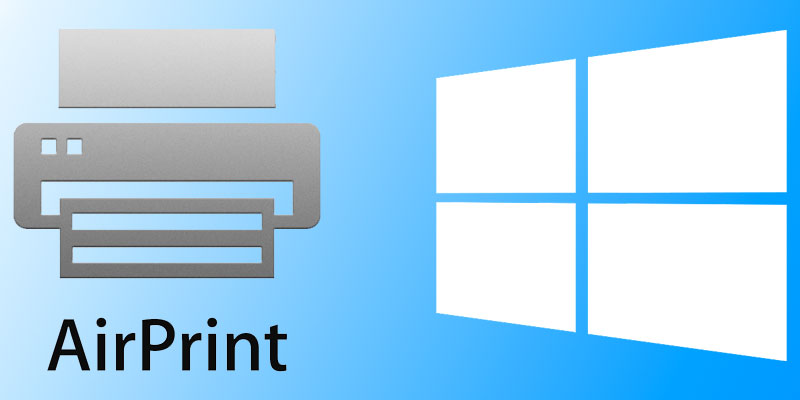
Drukarki obsługujące AirPrint są teraz powszechne na rynku drukarek, mogą być droższe niż średnia cena produktu chociaż. Jednakże, jeśli nie chcesz inwestować na AirPrint włączone drukarki jeszcze, ale właścicielem komputera z systemem Windows i wielką drukarkę – wszystko, czego potrzebujesz to zrobić kilka instalacji na komputerze z systemem Windows 10, 8 lub 7 tak, że może przekierować żądania AirPrint do drukarki.
Dlaczego potrzebujesz usługi AirPrint w systemie Windows 10?
Jedno wspólne pytanie powyższy tytuł może powstać, dlaczego zawracać sobie głowę instalacją tak wielu usług drukarki na komputerze z systemem Windows 10, jeśli można kupić AirPrint włączoną drukarkę za całkiem rozsądną cenę? Cóż, w małych i domowych biurach z wieloma tradycyjnymi komputerami i drukarkami nie jest tak łatwo zastąpić wszystkie lub większość z nich nową drukarką, ponieważ nie byłoby to zbyt ekonomiczne. A może jeśli jesteś entuzjastą, który ma gołą drukarkę w domu, którą chciałbyś wykorzystać jako AirPrinter, to instalacja tej usługi byłaby bardzo przydatna.
Instalacja AirPrint dla Windows PC jest podzielona na kilka różnych kroków, zilustrowanych poniżej.
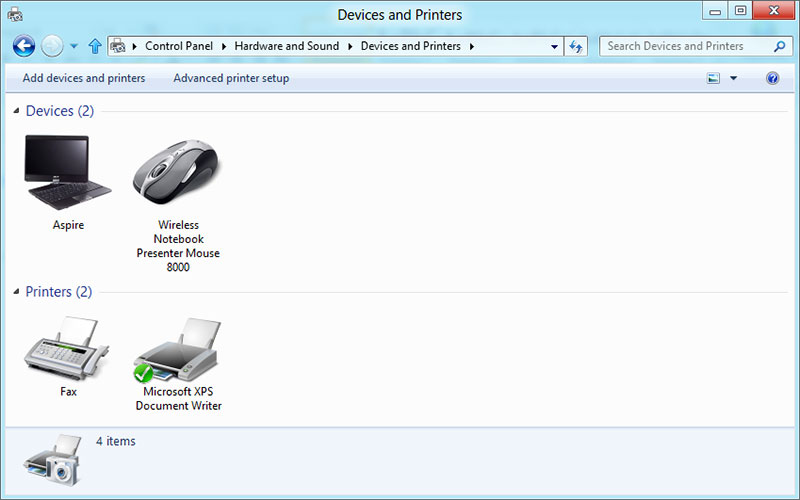
Kroki pobierania i instalacji AirPrint dla Windows 10, 8 lub 7
- Funkcja udostępniania drukarki w systemie Windows: Przed użyciem drukarki w systemie Windows 10 jako drukarki obsługującej Apple AirPrint, drukarka musi być udostępniona w połączonych sieciach. Ustawienia znajdują się w Panelu sterowania. Korzystając z menu Start lub opcji Szukaj, przejdź do Panelu sterowania i znajdź Urządzenia i drukarki. Kliknij dwukrotnie, aby wejść, następnie znajdź zainstalowaną drukarkę i kliknij na nią prawym przyciskiem myszy, a następnie wybierz Właściwości. Po otwarciu okna Właściwości, zaznacz pole „Udostępnij tę drukarkę”. Teraz drukarka może być dostępna i współdzielona przez innych użytkowników sieci.
- Instalacja Bonjour Print Service: Na stronie Apple znajdują się pliki instalatora Bonjour Print Service, jednak pełna instalacja iTunes może zainstalować Bonjour Printer Service. Należy zainstalować najnowszą wersję usługi Bonjour Print Service, aby uzyskać optymalne wydruki za pośrednictwem zwykłej drukarki zainstalowanej na komputerze z systemem Windows 10.
- Składniki AirPrint innych firm: Wśród wielu programów stron trzecich dostępnych do tego celu, wybralibyśmy Elpamsoft AirPrint Installer. Pobierz plik wykonywalny, uruchom i kliknij na „Zainstaluj usługę AirPrint”. Jeśli otworzyłeś pliki wykonywalne instalatora Elpamsoft z prawami administratora, instalacja powinna włączyć wszystkie wymagane składniki dla Apple AirPrint. Gdy Service Startup stanie się aktywny, kliknij na Auto z rozwijanego pola opcji.
Teraz instalacja jest wykonywana prawidłowo, powinieneś mieć zainstalowane składniki AirPrint na komputerze z systemem Windows 10/8/7.